Hoe toegang krijgen tot gearchiveerde e-mails in Outlook?
Zoals we weten, worden na het archiveren van een map in Outlook oudere items in de map verplaatst naar de archiefmap. Soms moet u mogelijk oudere e-mails of afspraken terugvinden, dus moet u de archiefmap openen. In dit artikel introduceer ik hoe u eenvoudig toegang kunt krijgen tot gearchiveerde e-mails in Outlook.
Toegang tot gearchiveerde e-mails via het Navigatievenster
Toegang tot gearchiveerde e-mails waarvan de mappen niet in het Navigatievenster staan
Archiveer Outlook-items uit meerdere accounts in een gegevensbestand met een geweldig hulpmiddel
Toegang tot gearchiveerde e-mails via het Navigatievenster
Als u het gearchiveerde .pst-bestand al hebt geopend in Microsoft Outlook, schakel dan over naar de E-mailweergave en klik vervolgens om de "Archief"-map of de submappen ervan te openen in het "Navigatie"-venster. Vervolgens kunt u de gearchiveerde e-mails zien.

Snel meerdere e-mails opslaan als afzonderlijke tekst / pdf / csv / html bestanden in Outlook:
De Bulk-opslaan van e-mails hulpprogramma van Kutools voor Outlook kan u helpen om snel geselecteerde e-mails bulksgewijs op te slaan in verschillende formaten.
Download nu de volledige versie 30-daagse gratis proefversie van Kutools voor Outlook!
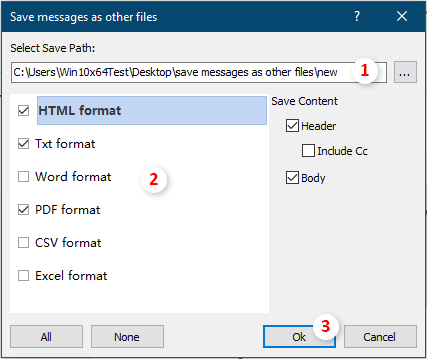
Toegang tot gearchiveerde e-mails waarvan de mappen niet in het Navigatievenster staan
Als u het gearchiveerde .pst-bestand nog niet hebt geopend in Microsoft Outlook, moet u eerst de archiefmap openen voordat u toegang krijgt tot de gearchiveerde e-mails.
Stap 1: Klik op "Bestand" > "Openen & Exporteren" > "Outlook-gegevensbestand openen" in Outlook 2013 en nieuwere versies.

Opmerking: In Outlook 2010 moet u klikken op "Bestand" > "Openen" > "Outlook-gegevensbestand openen", terwijl in Outlook 2007 klikken op "Bestand" > "Openen" > "Outlook-gegevensbestand".
Stap 2: Zoek in het dialoogvenster 'Outlook-gegevensbestand openen' het gearchiveerde .pst-bestand op, selecteer het en klik vervolgens op de knop "OK".

Stap 3: Schakel over naar de E-mailweergave en klik om de "Archief"-map of de submappen ervan te openen in het Navigatievenster. Vervolgens kunt u alle gearchiveerde e-mails gemakkelijk bekijken.
Opmerking: Naast gearchiveerde e-mails kunt u ook de gearchiveerde agenda's, contacten, items, notities, enz. ophalen door tegelijkertijd op "Ctrl" + "6" te drukken om de maplijst weer te geven, en klik vervolgens op de bijbehorende mappen onder "Archief" in het Navigatievenster.
Archiveer Outlook-items uit meerdere accounts in een gegevensbestand met een geweldig hulpmiddel
Hier introduceer ik een geweldig hulpmiddel – de Mappen samenvoegen in gegevensbestand functie van Kutools voor Outlook voor u. Dit hulpmiddel kan helpen om e-mails in verschillende mappen uit accounts samen te voegen in één enkel gegevensbestand.
Voordat u Kutools voor Outlook gebruikt, gelieve download en installeer het eerst.
1. Klik op "Kutools Plus" > "Mappen samenvoegen in gegevensbestand" om de functie in te schakelen.

2. Vervolgens verschijnt het venster "Meerdere mappen samenvoegen in een gegevensbestand", klik op de knop "Toevoegen" om de mappen te kiezen die u wilt archiveren.

Opmerking: er verschijnt tegelijkertijd een dialoogvenster om u te informeren dat deze functie geen ondersteuning biedt voor IMAP- en Exchange-accounts, klik op "OK" om het te sluiten.
3. Selecteer in het venster "Selecteer mappen" de mappen die u wilt back-uppen in een gegevensbestand en klik vervolgens op "OK" om deze stap te voltooien.

4. Vervolgens keert het terug naar het venster "Meerdere mappen samenvoegen in een gegevensbestand", kies een gegevensbestand of maak een nieuw gegevensbestand aan om de geselecteerde mappen te plaatsen. Indien nodig, specificeer een datumbereik voor de items, behoud de mapstructuur en naam, en klik vervolgens op de knop "OK".

Nu zijn alle mappen die u heeft gespecificeerd gearchiveerd in het nieuwe gegevensbestand en weergegeven in het Navigatievenster. U kunt naar de "Mappen" weergave gaan om de mappen te controleren, zie screenshot:

Als u een gratis proefperiode (30-dag) van dit hulpprogramma wilt, klikt u op de link om het te downloaden en gaat u verder met het toepassen van de bewerking volgens de hierboven beschreven stappen.
Gerelateerde artikelen
Alle bijlagen ophalen uit gearchiveerde e-mails in Outlook
Het is gemakkelijk om één of meerdere bijlagen in één e-mail op te slaan in Outlook. Maar weet u hoe u bijlagen kunt opslaan in één gearchiveerde e-mail? En wat als u alle bijlagen in meerdere/alle gearchiveerde e-mails wilt opslaan? Probeer de oplossingen in dit artikel.
Zoek archiefmappen in Outlook
Standaard zoekt Outlook naar e-mails in de huidige map waarin u zich bevindt. U kunt ook handmatig of automatisch zoeken in alle e-mailmappen in Outlook. Maar als de archiefmap niet wordt weergegeven in het Navigatievenster, zal de zoekfunctie niet werken voor deze map, dus kunt u geen e-mails in de archiefmappen zoeken. Met deze handleiding leert u hoe u de archiefmap in het Navigatievenster kunt weergeven en vervolgens e-mails erin kunt zoeken.
Wijzig de locatie van het archief (.pst)-bestand in Outlook
Zoals u weet, kunt u e-mails, afspraken of taken handmatig of automatisch archiveren naar het archiefbestand in Outlook. Maar weet u waar het archiefbestand wordt opgeslagen en hoe u de locatie van het archiefbestand in Outlook kunt wijzigen? De oplossingen in dit artikel zullen u helpen het gemakkelijk te vinden.
Annuleer of schakel automatische archivering uit in Outlook
Nadat u de functie voor automatische archivering in uw Outlook hebt ingeschakeld, verschijnt er een dialoogvenster voor automatische archivering op tijd om u eraan te herinneren items te archiveren. Als u niet langer items in Outlook wilt blijven archiveren, kunt u de archiveringsfunctie van Outlook uitschakelen. Deze handleiding laat u zien hoe u handmatig automatische archivering kunt annuleren of uitschakelen in Outlook.
Combineer meerdere archief-pst-bestanden in Outlook
Bijvoorbeeld, u gaat over naar een nieuwe computer en voegt uw e-mailaccounts toe aan Microsoft Outlook met een nieuw Outlook-gegevensbestand, maar nu wilt u het oude Outlook-gegevensbestand (.pst-bestand) samenvoegen met het nieuwe. Hoe lost u dit op? In dit artikel leert u hoe u meerdere .pst-bestanden kunt samenvoegen in Microsoft Outlook.
Beste Office-productiviteitstools
Breaking News: Kutools for Outlook lanceert een gratis versie!
Ervaar de geheel nieuwe Kutools for Outlook met meer dan100 fantastische functies! Klik om nu te downloaden!
📧 E-mailautomatisering: Automatisch antwoorden (Beschikbaar voor POP en IMAP) / Schema E-mail verzenden / Automatisch CC/BCC per Regel bij Verzenden / Automatisch doorsturen (Geavanceerde regels) / Begroeting automatisch toevoegen / Meerdere ontvangers automatisch opsplitsen naar individuele E-mail...
📨 E-mailbeheer: E-mail terughalen / Scam-e-mails blokkeren op onderwerp en anderen / Duplicaat verwijderen / Geavanceerd Zoeken / Organiseer mappen...
📁 Bijlagen Pro: Batch opslaan / Batch loskoppelen / Batch comprimeren / Automatisch opslaan / Automatisch loskoppelen / Automatisch comprimeren...
🌟 Interface-magie: 😊Meer mooie en gave emoji's / Herinneren wanneer belangrijke e-mails binnenkomen / Outlook minimaliseren in plaats van afsluiten...
👍 Wonders met één klik: Antwoord Allen met Bijlagen / Anti-phishing e-mails / 🕘Tijdzone van de afzender weergeven...
👩🏼🤝👩🏻 Contacten & Agenda: Batch toevoegen van contacten vanuit geselecteerde E-mails / Contactgroep opsplitsen naar individuele groepen / Verjaardagsherinnering verwijderen...
Gebruik Kutools in je voorkeurt taal – ondersteunt Engels, Spaans, Duits, Frans, Chinees en meer dan40 andere talen!


🚀 Eén klik downloaden — Ontvang alle Office-invoegtoepassingen
Sterk aanbevolen: Kutools for Office (5-in-1)
Met één klik download je vijf installatiepakketten tegelijk — Kutools voor Excel, Outlook, Word, PowerPoint en Office Tab Pro. Klik om nu te downloaden!
- ✅ Eén-klik gemak: Download alle vijf de installaties in één actie.
- 🚀 Klaar voor elke Office-taak: Installeer de invoegtoepassingen die je nodig hebt, wanneer je ze nodig hebt.
- 🧰 Inclusief: Kutools voor Excel / Kutools for Outlook / Kutools voor Word / Office Tab Pro / Kutools voor PowerPoint